Ketersediaan Aplikasi iPhone tidak sebesar Android, tetapi toko aplikasi Apple masih memiliki banyak aplikasi berguna dan gratis. Pada penggunaan reguler, pengguna iPhone memasang hampir 20-30 aplikasi.
Dan saat kami menggunakan aplikasi tersebut di iPhone kami, mereka membuat file cache yang menumpuk seiring waktu dan menghabiskan lebih banyak ruang penyimpanan. Akibatnya, iPhone kami melambat seiring waktu dan menyebabkan masalah terkait penyimpanan.
Meskipun iPhone Anda tidak melambat, jika Anda terus menggunakan aplikasi tanpa membersihkan cache aplikasi secara teratur, Anda akan menghadapi masalah terkait penyimpanan yang tidak mencukupi.
Jadi, sebaiknya hapus cache aplikasi di iPhone Anda secara berkala untuk memastikan kinerja yang lebih baik dan mengesampingkan masalah cache.
menunjukkan
Cara Menghapus Cache Aplikasi di iPhone Tanpa Menghapus Aplikasi (5 Metode)
Menghapus cache aplikasi di iPhone tidak semudah di Android; Anda mungkin harus menghapus aplikasi dan menginstalnya lagi. Tetapi beberapa solusi memungkinkan Anda menghapus cache aplikasi di iPhone tanpa menghapus aplikasi.
Karenanya, di bawah ini, kami telah membagikan semua cara terbaik untuk menghapus cache aplikasi di iPhone tanpa menghapus aplikasi. Mari kita mulai.
1. Mulai ulang iPhone Anda
Restart tidak akan menghapus cache aplikasi iPhone Anda, tetapi pasti akan meningkatkan kinerja perangkat Anda.
Tujuan me-restart iPhone adalah untuk menyegarkan semua proses dan aplikasi latar belakang. Memulai ulang iPhone Anda juga akan mengesampingkan bug yang mencegah Anda mengikuti metode selanjutnya.
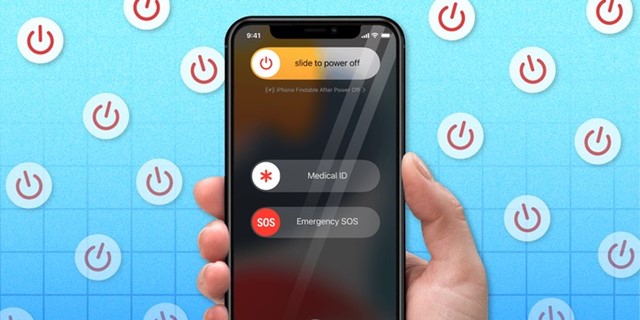
- Untuk memulai ulang iPhone Anda, ikuti langkah-langkah yang telah kami bagikan di bawah ini.
- Pertama, tekan dan tahan tombol Daya + Volume Atas/Bawah selama beberapa detik.
- Geser opsi ‘Geser untuk Matikan’ di Menu Daya.
Setelah iPhone Anda dimatikan, Anda perlu menunggu sekitar 1 menit dan tekan & tahan tombol Daya.
Itu dia! Ini akan memulai iPhone Anda lagi. Pastikan untuk me-restart iPhone Anda sebelum mengikuti metode selanjutnya.
2. Bongkar Aplikasi iPhone dari Pengaturan
iPhone memiliki fitur ‘Offload App’ yang membantu Anda mengosongkan ruang penyimpanan. Saat Anda membongkar aplikasi di iPhone, aplikasi tersebut dihapus, tetapi datanya tetap disimpan. Jadi, saat Anda membongkar aplikasi, aplikasi tersebut dihapus, tetapi data yang terkait dengannya tetap utuh.
Ini adalah fitur yang nyaman, terutama jika Anda berencana mengosongkan ruang penyimpanan tetapi ingin menyimpan data aplikasi Anda. Menginstal ulang aplikasi yang diturunkan akan segera mengembalikan data Anda sebelumnya. Berikut cara membongkar aplikasi di iPhone.
1. Pertama, buka aplikasi Pengaturan di iPhone Anda.
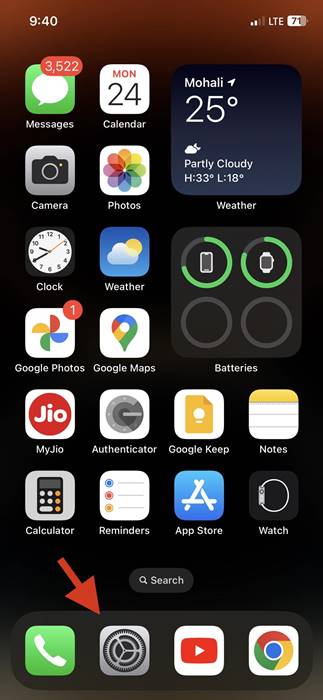
2. Saat aplikasi Pengaturan terbuka, ketuk opsi Umum.
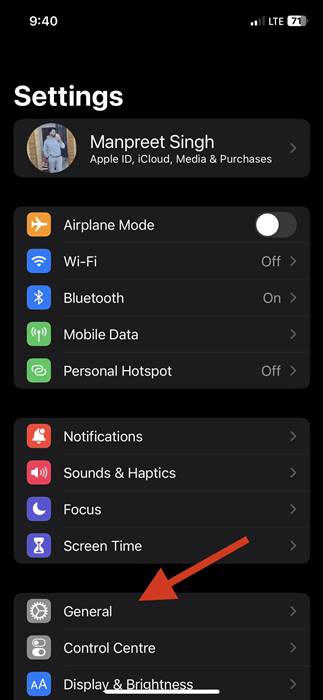
3. Pada Umum, ketuk Penyimpanan iPhone.
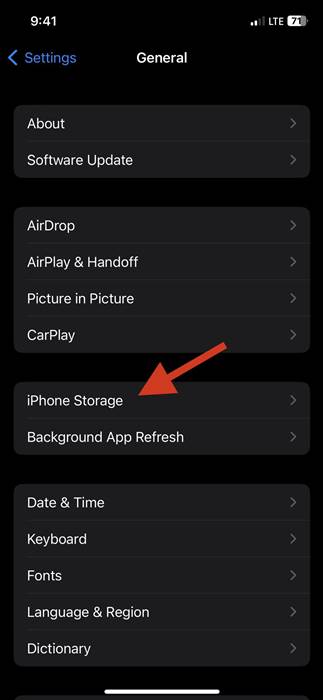
4. Sekarang, pilih aplikasi yang ingin Anda bongkar.
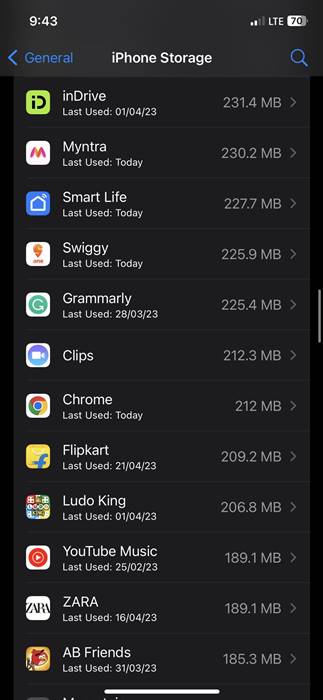
5. Di layar berikutnya, ketuk opsi aplikasi Offload.
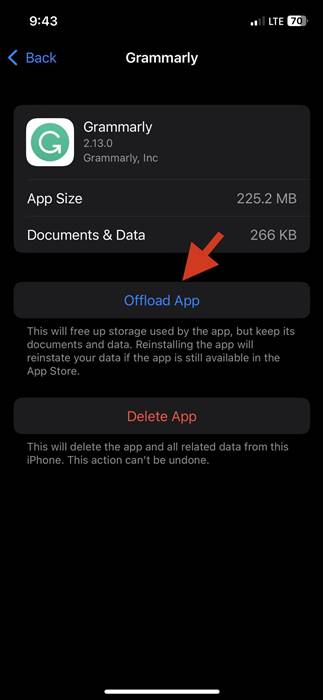
6. Pada prompt konfirmasi, ketuk lagi opsi ‘Offload app’.

7. Jika Anda ingin menginstal ulang aplikasi yang diturunkan, lakukan Langkah 4 dan ketuk opsi ‘Instal Ulang Aplikasi’.
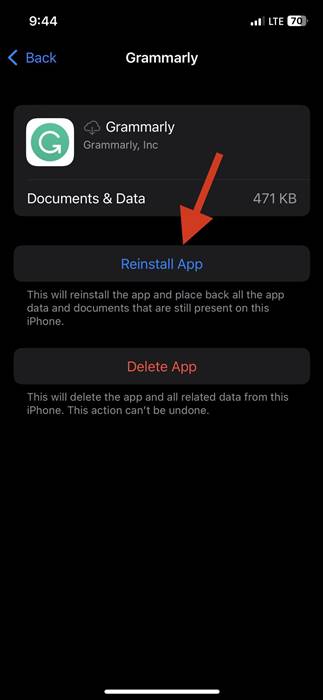
Itu dia! Opsi offload akan mengosongkan penyimpanan yang digunakan oleh aplikasi tetapi tetap menyimpan dokumen dan datanya.
3. Bersihkan Cache Peramban di iPhone
Peramban web Safari yang disertakan di iPhone juga menyimpan banyak file cache di penyimpanan iPhone Anda. Karenanya, Anda juga dapat menghapus cache browser untuk mengosongkan sebagian ruang penyimpanan.
Hapus Cache Google Chrome di iPhone
Google Chrome sangat terkenal di kalangan pengguna iPhone, dan jika Anda menggunakannya untuk menjelajahi web, Anda dapat menghapus cache-nya untuk mengosongkan sebagian ruang.
1. Untuk memulai, buka browser Google Chrome di iPhone Anda.
2. Ketuk tiga titik di pojok kanan bawah.
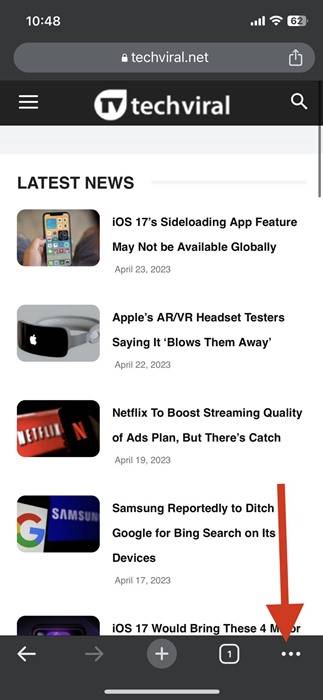
3. Dari daftar opsi yang muncul, pilih ‘Riwayat’.
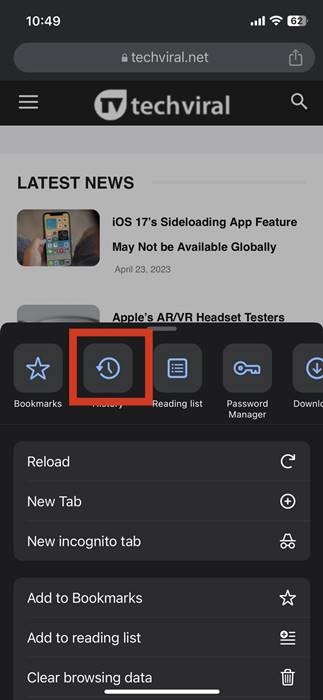
4. Pada layar Riwayat, ketuk tombol ‘Hapus data penjelajahan’.
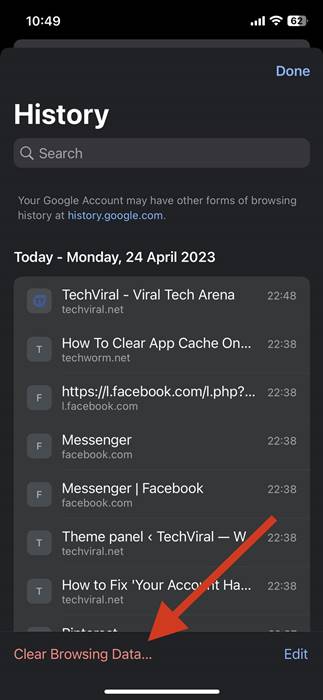
5. Pilih ‘Sepanjang Waktu’ pada Rentang Waktu dan pastikan semua opsi dipilih. Setelah selesai, ketuk tombol Hapus data penelusuran.
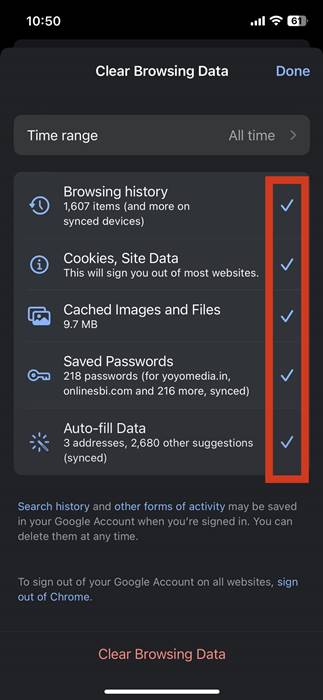
6. Pada prompt konfirmasi, ketuk Hapus Data Penjelajahan lagi.
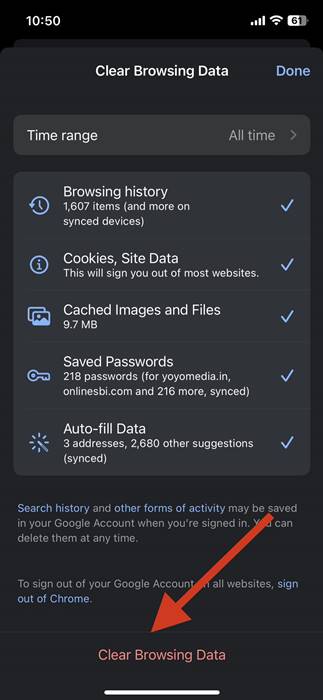
Itu dia! Ini akan menghapus file cache browser Google Chrome Anda di iPhone Anda.
Hapus Cache Browser Safari di iPhone
Langkah-langkah untuk menghapus cache browser Safari sedikit berbeda. Di sini Anda perlu menghapus cache aplikasi dari aplikasi Pengaturan. Inilah yang perlu Anda lakukan.
1. Pertama, buka aplikasi Pengaturan di iPhone Anda.
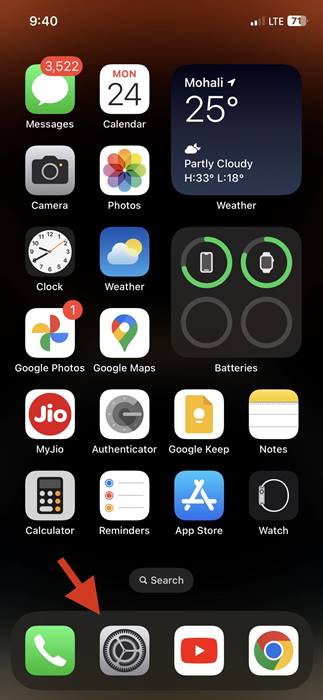
2. Pada Pengaturan, gulir ke bawah sedikit dan ketuk Safari.
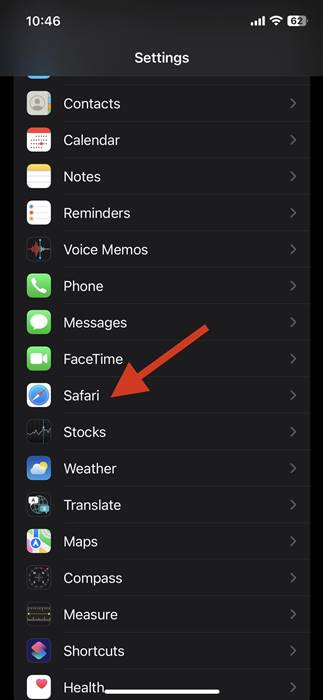
3. Pada layar Safari, gulir ke bawah dan ketuk ‘Hapus Riwayat dan Data Situs Web.’
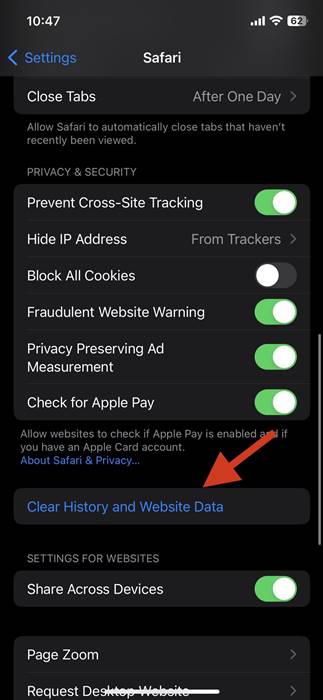
4. Ketuk lagi opsi ‘Hapus Riwayat dan Data’ pada prompt konfirmasi.
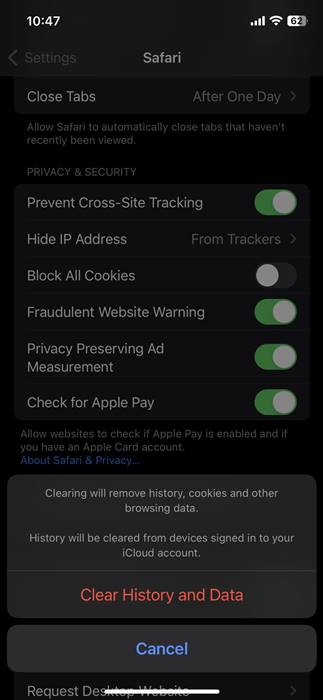
Itu dia! Ini akan menghapus cache Safari di iPhone dan mengosongkan sebagian ruang penyimpanan.
4. Bersihkan Cache dari masing-masing aplikasi di iPhone
iPhone tidak mengizinkan Anda untuk menghapus cache aplikasi satu per satu, tetapi beberapa aplikasi, seperti Safari, Spotify, dll., menyediakan opsi dalam aplikasi untuk menghapus cache yang disimpannya.
Oleh karena itu, jika Anda merasa iPhone Anda kehabisan penyimpanan, Anda dapat menggunakan fitur pembersihan cache dalam aplikasi untuk menghapus file cache.
Namun, masalahnya adalah hanya sedikit aplikasi yang memiliki fitur yang memungkinkan Anda menghapus cache dari pengaturan dalam aplikasi; maka ini mungkin bukan pilihan yang sangat efektif.
Berikut cara menghapus cache dari aplikasi tertentu di iPhone.
Catatan: Saya telah menggunakan aplikasi Spotify untuk mendemonstrasikan langkah-langkahnya. Anda biasanya akan menemukan opsi untuk menghapus cache di Pengaturan Penyimpanan aplikasi.
1. Pertama-tama, buka aplikasi Spotify. Selanjutnya, ketuk ikon Pengaturan yang berada di pojok kanan atas.
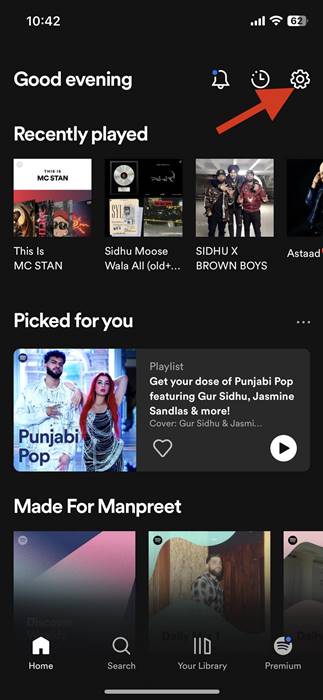
2. Pada layar Pengaturan, ketuk Penyimpanan.
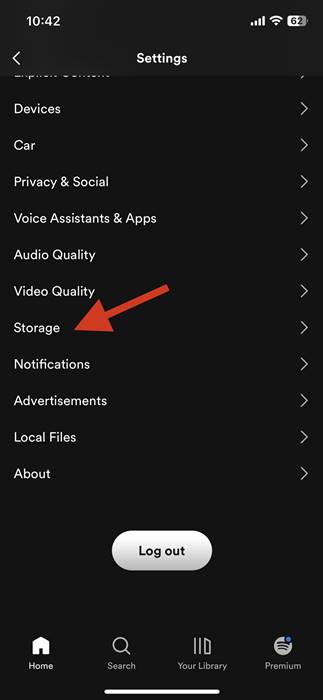
3. Selanjutnya, di bawah Penyimpanan, ketuk opsi ‘Hapus Cache’.
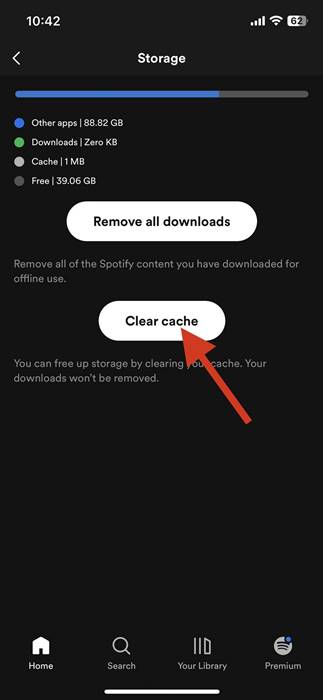
4. Pada prompt Konfirmasi, ketuk lagi opsi ‘Hapus Cache’.
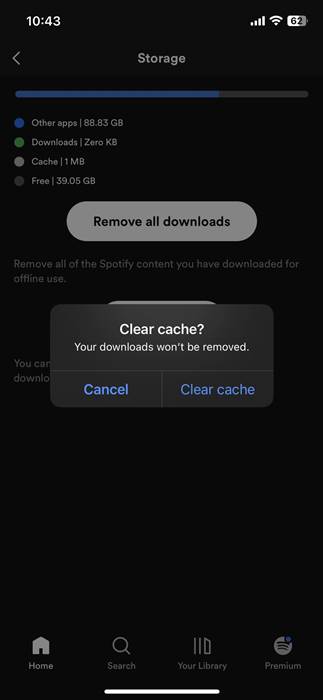
Itu dia! Ini akan menghapus cache Spotify di iPhone Anda. Aplikasi lain seperti Snapchat dan Safari juga menawarkan opsi untuk menghapus cache dari pengaturan dalam aplikasi.
5. Gunakan Aplikasi Pembersih Cache untuk iPhone
Ada ratusan aplikasi pihak ketiga untuk menghapus cache aplikasi iPhone di Apple App Store. Beberapa aplikasi menghapus cache aplikasi tanpa menghapus aplikasi di iPhone, tetapi biasanya memerlukan pembelian.
Selain pembersih Cache, beberapa aplikasi manajemen penyimpanan untuk iPhone juga memiliki fitur untuk menghapus cache aplikasi. Anda perlu menjelajahi katalog aplikasi iPhone di toko aplikasi Apple dan menginstal aplikasi yang menghapus file cache.
Namun, gunakan pembersih cache iPhone tepercaya, dan hindari mengunduh aplikasi dari sumber yang tidak dikenal.
Jadi, ini adalah beberapa cara mudah untuk menghapus cache aplikasi di iPhone tanpa menghapus aplikasi. Anda dapat mengikuti metode ini untuk menghapus cache aplikasi dan mengosongkan sebagian ruang penyimpanan. Jika Anda masih memerlukan bantuan untuk menghapus cache aplikasi iPhone Anda, silakan bertanya di komentar di bawah.












